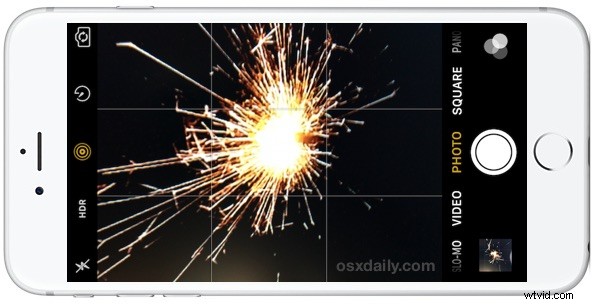
Sekwencje akcji są niezwykle trudne do zrobienia, a robienie zdjęć za pomocą Live Photo na iPhonie może być szczególnie świetne. Dotyczy to zwłaszcza wszelkich ujęć aktywności lub ruchomych przedmiotów, niezależnie od tego, czy chodzi o sport, ludzi wygłupiających się, czy różne uroczystości. Dla osób z nowszymi modelami iPhone'a korzystanie z możliwości robienia zdjęć na żywo za pomocą nowszych aparatów to świetny sposób na uzyskanie sekwencji akcji, których w innym przypadku nie można by uchwycić. Jak zobaczysz, robienie zdjęć na żywo to świetny sposób na uchwycenie emocji i akcji dowolnego wydarzenia, sportu, reportażu o fajerwerkach, a nawet zabawy z podwórkowym brylantem.
Dla mniej znanych , Live Photos to w zasadzie mini-wideo, które można łatwo udostępniać lub konwertować na zapętlone gify. Jeśli znasz już zdjęcia na żywo, wypróbuj je podczas ekstrawagancji fajerwerków lub uroczystości, prawie na pewno spodoba ci się efekt. Aby zapoznać się z krótkim omówieniem działania Live Photos podczas robienia zdjęć, czytaj dalej:
Jak robić zdjęcia na żywo za pomocą aparatu iPhone'a
Kluczem do robienia zdjęć na żywo jest to, aby iPhone był kompatybilny z tą funkcją (wszystkie urządzenia kompatybilne z 3D Touch mają ją, w tym iPhone 7s, 6s i 6s Plus, podobnie jak iPhone SE), a następnie upewnienie się, że funkcja jest włączona i używane prawidłowo:
- Otwórz aplikację Aparat iPhone'a jak zwykle i przejdź do opcji Zdjęcia
- Przełącz przełącznik Zdjęcia na żywo, aby był włączony, wygląda jak pierścień koncentrycznych, kropkowanych kół, a po włączeniu zmieni kolor na żółty
- Rób zdjęcia obiektu jak zwykle i trzymaj aparat nieruchomo, zdjęcie na żywo zostanie utworzone automatycznie
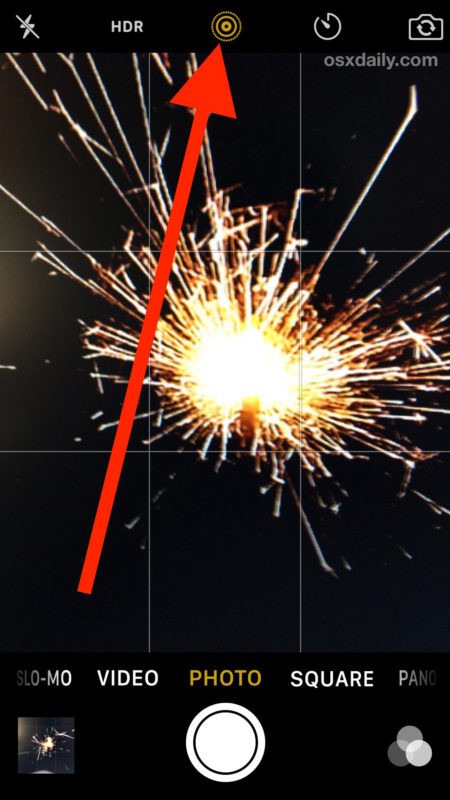
Ustawienie Live Photos pozostanie włączone po włączeniu przełącznika, więc zrób tyle zdjęć na żywo, ile chcesz, aparatem iPhone'a, a następnie możesz wrócić później do aplikacji Zdjęcia, aby je wszystkie przejrzeć.
Domyślnie przeglądanie Live Photo to tylko kwestia znalezienia zdjęcia w aplikacji Zdjęcia, a następnie mocnego naciśnięcia na modelach iPhone'a wyposażonych w 3D Touch, aby zobaczyć odtwarzanie Live Photo. Na iPhonie SE wywołanie obrazu w aplikacji Zdjęcia, a następnie długie dotknięcie spowoduje odtworzenie animacji Live Photo w podobny sposób.
Oto ujęcie na żywo z iPhonem ognie, a następnie przekonwertowane na animowany GIF:
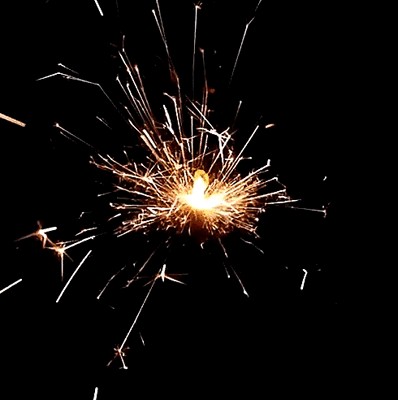
Wskazówki dotyczące robienia zdjęć na żywo
- Podczas robienia zdjęć na żywo trzymaj aparat iPhone’a wyjątkowo stabilnie dłużej niż zwykle, ponieważ kilka sekund jest rejestrowanych zarówno z przodu, jak i z tyłu ujęcia, aby uchwycić moment Live Photo
- Spróbuj robić zdjęcia na żywo w jasnym świetle (np. światło dzienne lub przy jasnym świetle) lub przy jasno oświetlonym obiekcie (np. fajerwerki), aby uzyskać najlepsze wyniki
- Przejrzyj potem zdjęcia na żywo i porzuć te, które nie wypadły dobrze, zajmują nieco więcej miejsca niż typowe zdjęcie i mogą szybko zająć miejsce na iPhonie
- Użyj narzędzia innej firmy, aby później zamienić Live Photo w animowany GIF, co może zapewnić lepszy format kompatybilny z wieloma platformami do udostępniania Live Photo. Dwie doskonałe opcje to:
- Konwertowanie zdjęć na żywo na animowany GIF za pomocą aplikacji Gif Toster (bezpłatnie)
- Google Motion Stills (bezpłatny) stabilizuje i generuje GIF-y ze zdjęć na żywo
- Wyłącz tę funkcję, gdy skończysz z niej korzystać, w przeciwnym razie Live Photos pozostaną włączone, a każde zdjęcie zrobione iPhonem będzie zdjęciem na żywo
- Możesz zamienić Live Photo w zwykłe zdjęcie, jeśli zdecydujesz, że jedno konkretne zdjęcie działa lepiej jako nieruchome zdjęcie niż animowany obraz
Podobnie jak w przypadku wielu innych rzeczy w świecie technologii, kluczem jest dobra zabawa, eksperymentowanie i wypróbowywanie różnych rzeczy. Im więcej zdjęć iPhone'a zrobisz za pomocą Live Photo, tym więcej dowiesz się o zawiłościach tej funkcji, w tym o tym, co działa dobrze, a co nie. Apple oferuje również różne przykłady zdjęć na żywo na swojej stronie internetowej aparatu iPhone, pokazując, że działają one dobrze w przypadku każdej akcji lub aktywności, nawet psa poruszającego głową:
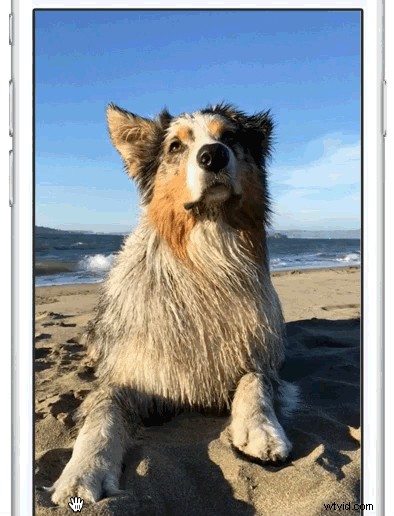
Wielu użytkowników iPhone'a mogło wyłączyć opcję Live Photo z różnych powodów, dlatego ważne jest, aby dokładnie sprawdzić i potwierdzić, że funkcja jest włączona. Zawsze możesz go łatwo wyłączyć, przełączając te same ustawienia aparatu, ale w przypadku wydarzeń takich jak pokazy sztucznych ogni, zbliżenia konkursów jedzenia ciasta (ok, może nie to) i innych zabawnych akcji na żywo, zdjęcia na żywo są prawie idealne .
Zdjęcia na żywo są szczególnie przydatne w przypadku fajerwerków i wydarzeń. W przypadku tych pierwszych warto zapoznać się ze wskazówkami dotyczącymi robienia zdjęć fajerwerków, a nawet nagrywania filmów z pokazu sztucznych ogni.
W każdym razie baw się dobrze i rób zdjęcia na żywo!
